Como receber alertas de hora de dormir com base na hora em que você precisa acordar

Como receber alertas de hora de dormir com base na hora em que você precisa acordar
Em alguns casos de erro, o kernel ou o bug de memória aparecem, reiniciando automaticamente a máquina Windows. Essa reinicialização é necessária no caso de servidores importantes, pois eles devem executar alguns aplicativos de produção e a reinicialização coloca os aplicativos novamente online com o mínimo de tempo de inatividade possível. Sempre que ocorre uma falha no sistema Windows, são mantidos logs contendo as informações do erro. Essas informações são vitais para entender os motivos da falha do sistema.
No caso de um computador desktop, que geralmente é usado por um usuário final, você pode impedir que o sistema reinicie automaticamente caso ocorra algum erro como a Tela Azul da Morte, para que você possa ler os logs de erros e solucionar o problema adequadamente.
Deixe-me guiá-lo pelos passos para desativar a reinicialização do sistema em caso de falha. Primeiro, clique com o botão direito do mouse no ícone Computador e escolha Propriedades. A janela Painel de Controle será exibida. Aqui, escolha a opção Configurações Avançadas do Sistema, localizada na coluna à esquerda.
A janela Propriedades do Sistema com várias abas será exibida. Escolha a aba Avançado aqui e clique no botão Configurações na categoria Inicialização e Recuperação .
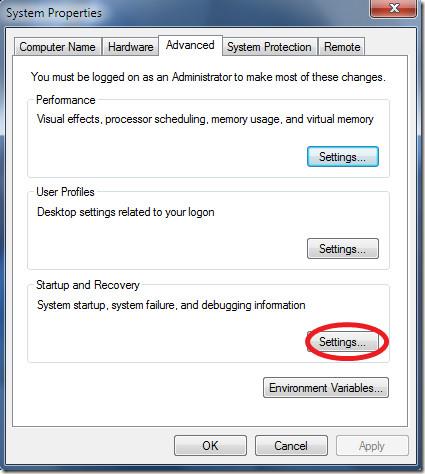 A janela Inicialização e Recuperação será exibida. Agora, certifique-se de desmarcar a opção Reiniciar automaticamente na categoria Falha do sistema .
A janela Inicialização e Recuperação será exibida. Agora, certifique-se de desmarcar a opção Reiniciar automaticamente na categoria Falha do sistema .
Como receber alertas de hora de dormir com base na hora em que você precisa acordar
Como desligar o computador do seu telefone
O Windows Update funciona basicamente em conjunto com o registro e diferentes arquivos DLL, OCX e AX. Caso esses arquivos sejam corrompidos, a maioria dos recursos do
Novos pacotes de proteção de sistema surgiram como cogumelos ultimamente, todos eles trazendo mais uma solução de detecção de antivírus/spam e se você tiver sorte
Aprenda a ativar o Bluetooth no Windows 10/11. O Bluetooth precisa estar ativado para que seus dispositivos Bluetooth funcionem corretamente. Não se preocupe, é fácil!
Anteriormente, analisamos o NitroPDF, um bom leitor de PDF que também permite ao usuário converter documentos em arquivos PDF com opções como mesclar e dividir o PDF
Você já recebeu um documento ou arquivo de texto contendo caracteres desnecessários e redundantes? O texto contém muitos asteriscos, hifens, espaços vazios, etc.?
Muitas pessoas perguntaram sobre o pequeno ícone retangular do Google ao lado do Windows 7 Start Orb na minha barra de tarefas que finalmente decidi publicar isso
O uTorrent é de longe o cliente de desktop mais popular para baixar torrents. Embora funcione perfeitamente para mim no Windows 7, algumas pessoas estão tendo
Todo mundo precisa fazer pausas frequentes enquanto trabalha no computador, pois não fazer pausas aumenta a chance de seus olhos saltarem (ok, não saltarem).







